
Editor PHP Xinyi membawakan anda tutorial terperinci tentang menyahpasang kaedah input yang disertakan dengan WIN10. Kaedah input terbina dalam WIN10 mungkin menduduki sumber dan menjejaskan pengalaman pengendalian semasa penggunaan, jadi menyahpasangnya adalah pilihan yang baik. Tutorial ini akan memberikan anda langkah yang jelas dan mudah difahami untuk membantu anda berjaya menyahpasang kaedah input yang disertakan dengan WIN10, menjadikan sistem anda lebih lancar dan cekap.
1. Padam melalui fungsi sistem
①Klik ikon kaedah input pada bar tugas dan pilih [Keutamaan Bahasa].
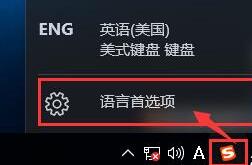
②Dalam tetingkap tetapan, klik [Cina] di bawah bahasa, dan kemudian klik [Pilihan].
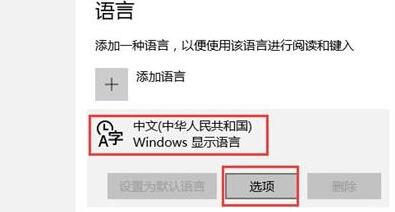
③Cari [Microsoft Pinyin] dan klik butang [Padam].
2. Padam melalui fungsi kaedah input
① Klik kanan pada panel kaedah input, pilih [Manage/Repair Input Method], dan kemudian klik untuk membuka [Input Method Manager].
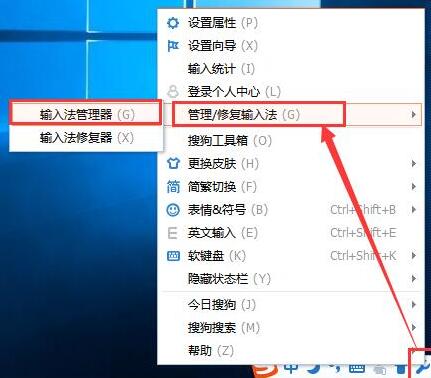
②Dalam pengurus kaedah input, cari kaedah input yang ingin anda padamkan, kemudian klik pangkah di belakangnya, dan akhirnya klik [OK] untuk menyimpan tetapan.
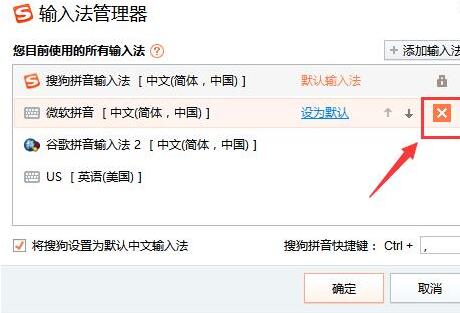
Atas ialah kandungan terperinci Tutorial terperinci tentang menyahpasang kaedah input terbina dalam WIN10. Untuk maklumat lanjut, sila ikut artikel berkaitan lain di laman web China PHP!
 suis bluetooth win10 tiada
suis bluetooth win10 tiada
 Mengapakah semua ikon di penjuru kanan sebelah bawah win10 muncul?
Mengapakah semua ikon di penjuru kanan sebelah bawah win10 muncul?
 Perbezaan antara tidur win10 dan hibernasi
Perbezaan antara tidur win10 dan hibernasi
 Win10 menjeda kemas kini
Win10 menjeda kemas kini
 Perkara yang perlu dilakukan jika suis Bluetooth tiada dalam Windows 10
Perkara yang perlu dilakukan jika suis Bluetooth tiada dalam Windows 10
 win10 menyambung ke pencetak kongsi
win10 menyambung ke pencetak kongsi
 Bersihkan sampah dalam win10
Bersihkan sampah dalam win10
 Bagaimana untuk berkongsi pencetak dalam win10
Bagaimana untuk berkongsi pencetak dalam win10




